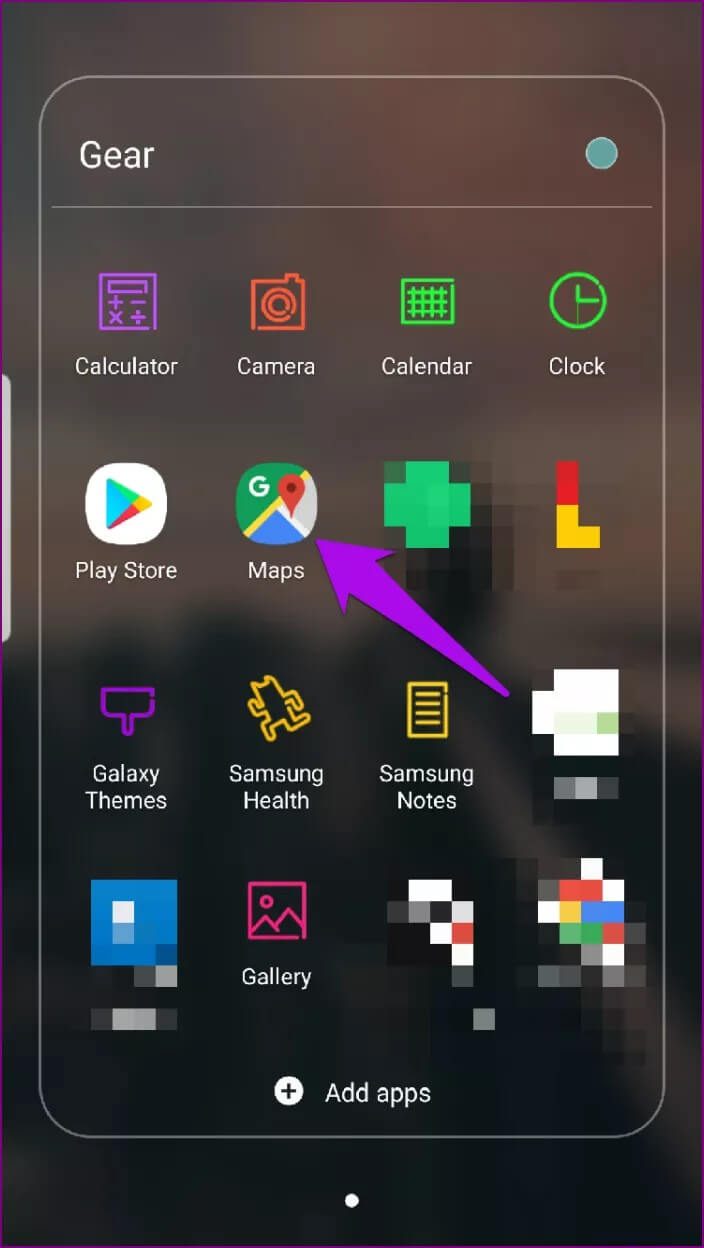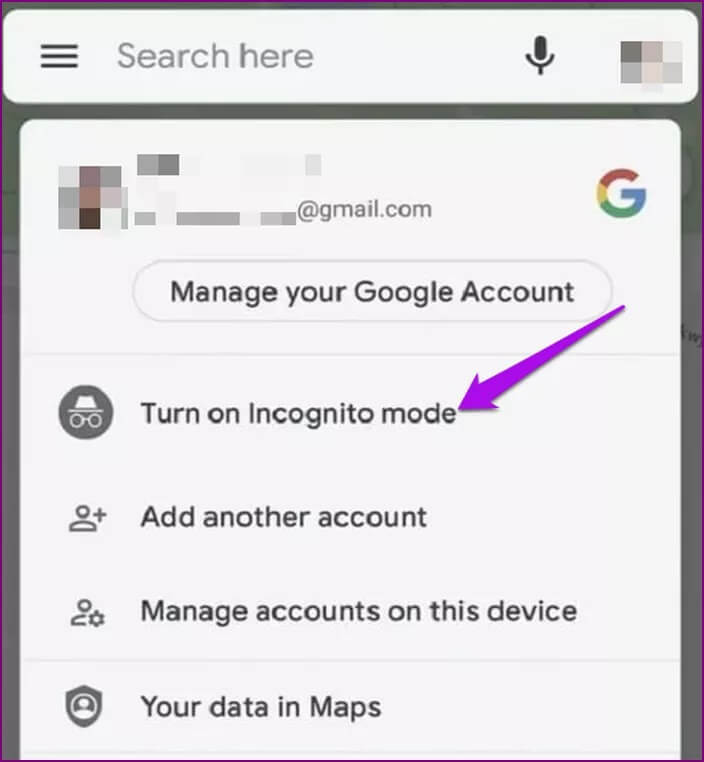ما هو وضع التصفح المتخفي في خرائط Google وكيفية تمكينه على هاتفك
أطلقت Google وضع التصفح المتخفي للخرائط ، تمامًا مثل ما هو موجود على Chrome و YouTube. جاء الإعلان في أوائل أكتوبر 2019 ، عندما قالت الشركة إن الميزة قد بدأت في الظهور ، ولكن على أجهزة Android أولاً ، بينما ستحصل iOS على دعم لها قريبًا.
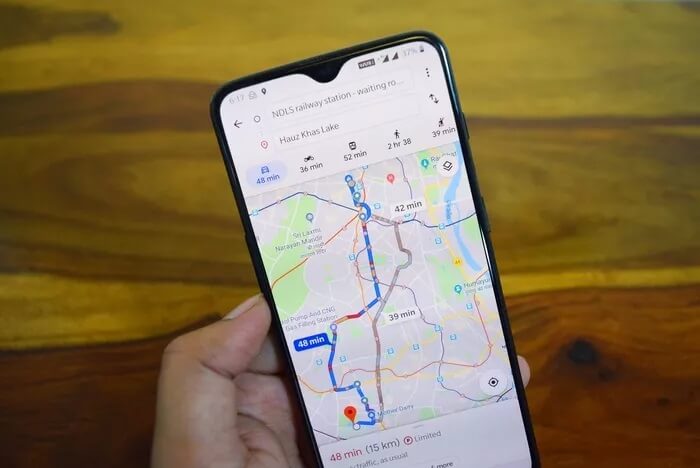
تشمل الميزات الأخرى التي وعد بها عملاق التكنولوجيا في I / O 2019 مرشحات يمكنها حذف سجل الموقع والتطبيق ونشاط الويب تلقائيًا.
يمنحك ذلك المزيد من الطرق للتحكم في خصوصيتك على خرائط Google ، خاصةً عندما تريد الذهاب إلى MIA أو الهروب من التتبع أو حتى يتم حفظ نشاطك في حسابك على Google.
كيف يعمل وضع المتخفي في خرائط GOOGLE
مع تزايد المخاوف بشأن الخصوصية الرقمية وتتبع السلوك ، تستجيب الشركات اليوم أكثر من أي وقت مضى لطلبات المستخدمين من خلال تنفيذ التطبيقات والأدوات التي يمكنهم استخدامها للتحكم في خصوصيتهم.
تحقيقًا لهذه الغاية ، قدمت Google العديد من تحسينات الخصوصية التي تمنعها من حفظ بعض أنواع البيانات أثناء إزالة التخصيص من التطبيق. هذا لا يعني أنه لا يمكن تتبع تحركاتك.
عندما تنتقل إلى وضع التصفح المتخفي ، فإن أول شيء ستلاحظه على الأرجح هو أن رمز ملفك الشخصي يتغير من صورة ملفك الشخصي العادية إلى رمز التصفح المتخفي.
لن يتم حفظ نشاط الخرائط في حسابك على Google ؛ لن ترى أيضًا التوصيات المخصصة المعتادة في التطبيق. على سبيل المثال ، إذا كنت تبحث عن فندق أو مستشفى ، فلن تحفظ خرائط Google هذه المعلومات في وضع التصفح المتخفي.
التفاصيل الأخرى التي لا يعرضها هذا الوضع هي معلومات حول تنقلاتك ، مثل المدة الزمنية التي تستغرقها للوصول إلى العمل من منزلك.
لن يقوم التطبيق أيضًا بتحديث موقعك المشترك أو سجل المواقع ، مما يعني أن أي شخص تشارك موقعك معه لن يرى مكانك ، حتى إذا تم تمكين الإعداد.
ما الذي لا يحدث في وضع عدم الاكتفاء
تمامًا مثل استخدام وضع التصفح المتخفي في متصفح الويب Chrome ، فإن تشغيل الميزة في خرائط Google لن يؤثر على كيفية حفظ نشاطك أو استخدامه بواسطة مزودي خدمة الإنترنت والبحث الصوتي وخدمات وتطبيقات Google الأخرى. كما أنه لن يجعل نشاطك غير مرئي كما يبدو.
سيحافظ فقط على خصوصية المعلومات المتعلقة بموقعك. لذلك لن يراها المستخدمون المشتركون لديك ، وليس بالضرورة إخفاء سجل تصفح الخرائط من المواقع الأخرى.
عندما تكون في وضع التصفح المتخفي ، لا تحصل أيضًا على معلومات مثل الإشعارات والرسائل واقتراحات إكمال البحث والسجل ومساهمات خرائط Google والخرائط بلا اتصال وميكروفون مساعد Google في التنقل وأماكنك. لن تستمتع أيضًا بتكامل الوسائط المعتاد مع تشغيل الموسيقى من تطبيقات البث مثل Apple Music أو Spotify.
كيفية تمكين وضع المتخفي في خرائط GOOGLE
يتطلب تمكين وضع التصفح المتخفي في خرائط Google بضع خطوات بسيطة.
الخطوة 1: قم بتشغيل تطبيق خرائط Google على هاتف Android الخاص بك.
الخطوة 2: اضغط على صورة أيقونة ملف التعريف الخاص بك في الزاوية اليمنى العليا من الشاشة.
الخطوة 3: في القائمة التي تظهر ، انقر فوق تشغيل وضع التصفح المتخفي. ستتغير أيقونة ملفك الشخصي إلى رمز وضع التصفح المتخفي ، بدلاً من صورة ملفك الشخصي.
عند تمكين وضع التصفح المتخفي ، ستتلقى تنبيهًا يفيد بأن “تشغيل وضع التصفح المتخفي في الخرائط لا يؤثر على كيفية استخدام أو حفظ نشاطك بواسطة موفري الإنترنت والتطبيقات الأخرى والبحث الصوتي وخدمات Google الأخرى”.
كل هذا يفعله هو تصغير سجل تصفح خرائط جوجل الخاص بك في حساب جوجل الخاص بك ؛ لا يُخفي هويته أو يخفي حركة مرور الويب الخاصة بك إلى بقية العالم. يتم تخزين أي بيانات تم إنشاؤها من وضع التصفح المتخفي في خرائط Google بمعرف جلسة فريد.
من الآن فصاعدًا ، لن تظهر مثل هذه البيانات من جهاز Android في سجل مواقع Google. وبالمثل ، سيتم إيقاف التحديثات المتعلقة بموقع جهازك مؤقتًا إذا كنت تشارك موقعك مع شخص آخر عبر خرائط Google.
كيفية تعطيل وضع INCOGNITO في خرائط GOOGLE
بالطبع ، يمكنك العودة إلى الوضع العادي في أي وقت. في هذا الوضع ، يمكنك مشاركة موقعك وجهازك أو حساب Google مع الآخرين دون الاختباء. هذا ممكن بنفس الطريقة التي يمكنك من خلالها تمكين أو تعطيل الوضع المظلم على تطبيقات أو أجهزة مختلفة.
هذا يعني أنك ستستعيد توصياتك المخصصة ، والإشعارات والرسائل ، والخرائط بلا اتصال ، واقتراحات إكمال البحث والمحفوظات ، ومساهمات خرائط Google ، وأماكنك ، وتكامل الوسائط ، من بين إعدادات أخرى.
لإيقاف تشغيل وضع التصفح المتخفي أو تعطيله ، اتبع الخطوات التالية:
الخطوة 1: افتح خرائط Google واضغط على أيقونة وضع التصفح المتخفي في الزاوية اليمنى العليا من الشاشة.
الخطوة 2: في القائمة ، انقر فوق إيقاف تشغيل وضع التصفح المتخفي ، وسيعود التطبيق إلى الوضع المعتاد.
التجوال المتخفي
وضع التصفح المتخفي يخص خصوصيتك ، ما يعنيه الوضع الداكن لعينيك وعمر بطارية الجهاز. قد لا يكون حامي خصوصية كامل أو يجعل تحركاتك غير مرئية تمامًا. ومع ذلك ، لا يتعين على الأشخاص الآخرين الذين تشارك معهم جهازك أو حساب Google أو موقعك على الأقل معرفة وجهتك أو الأماكن التي بحثت عنها. إنها ميزة رائعة لاستخدامها عند التخطيط لمفاجأة عيد ميلاد أو لقاء.